メールに「後で見る」を設定できる! 『Gmail』にスヌーズ機能を入れてみた
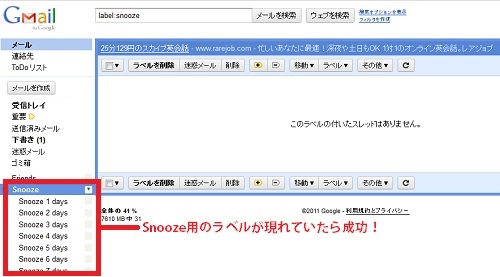
「要返信メールが期限になると受信箱に戻ってくる」――Googleは、『Gmail』にスヌーズ機能を追加するGoogle Apps Scriptを発表しました。この機能は、いわば『Gmail』上にあるメールに「後で見る」設定をするようなもの。なんだか便利そうですが、スクリプト追加ってまったくの素人にもできるものでしょうか? やや不安を感じながらも、Google先生(Gmail Blog記事)の指示に従って挑戦してみましたよ。
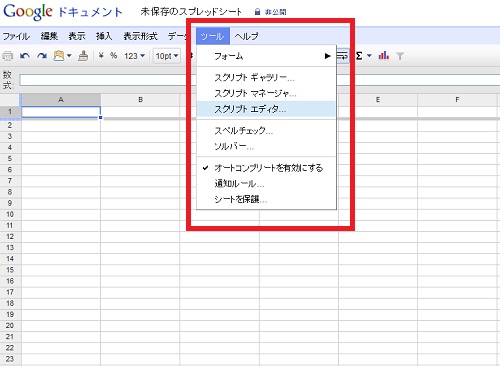
まず、『Google Document』で新しい『スプレッドシート』を作成。「ツール>スクリプトエディタ」を立ち上げて、『Gmail Blog』に掲載されていたスクリプトをコピーし、スクリプトエディタに貼り付けてファイルを「保存」します。プロジェクト名は「Gmail Snooze」など好きな名前をつけてOKです。
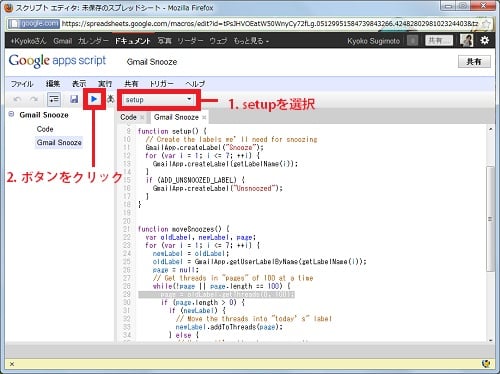
次に、メニューバーの下にある「実行する関数を選択」から「setup」を選び、左側にある青い三角形のボタンを押します。
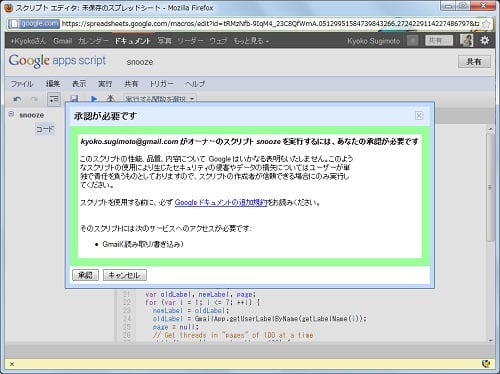
すると、アラートウィンドウが立ちあがり「承認が必要です」というメッセージが表示されます。毎回のことながら、こういうアラートが出てくるとドキドキしてしまいますが、ここは思いきって「承認」を押し、続いて現れるポップアップウィンドウでも「Grant access」をクリックしてください。
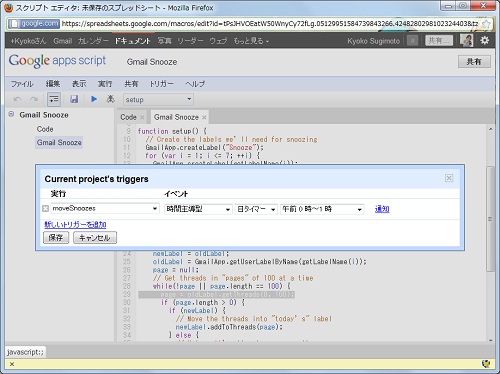
もう一度スクリプトエディタに戻り、メニューから「トリガー>Current Project’s triggers」を選択します。ポップアップウィンドウが現れたら、「トリガーが設定されていません。今すぐ追加するにはここをクリックしてください」というリンクをクリック。「実行:moveSnooze」「イベント:時間主導型/日タイマー/午前0時~1時」と設定して保存します。
さて、ここで『Gmail』を開いて左側のラベル一覧に『Snooze』が現れていたら成功!です。うまくいってホッとしました……。詳しいしくみは全然わからなくても、『Google』の各種サービスはこういう数十行のスクリプトの積み重ねでできあがっているんだなあと実感できてとても面白かったです。「ブログをちょっといじれる」人ならできると思いますので、ぜひみなさんも自らの手で『Gmail』を便利にしてみてくださいね!
Gmail Blog―Gmail Snooze with Apps Script [LINK]
http://gmailblog.blogspot.com/2011/07/gmail-snooze-with-apps-script.html
※Scriptはこのページからコピーして使用してください。
京都在住の編集・ライター。ガジェット通信では、GoogleとSNS、新製品などを担当していましたが、今は「書店・ブックカフェが選ぶ一冊」京都編を取材執筆中。
- ガジェット通信編集部への情報提供はこちら
- 記事内の筆者見解は明示のない限りガジェット通信を代表するものではありません。










